眉毛も色々作り方があるっぽい。今回はパーティクルではなく、下記動画のテクスチャを貼り付けるスタイルの作り方を試してみた。
ベースとなる眉の形を作成
Planeから面を作る
objectモードでPlaneをAddする。縮小して眉頭の位置に移動させ、スナップ磁石アイコンのスナップをアクティブにする。右の4角形でFaceprojectになっているか確認。
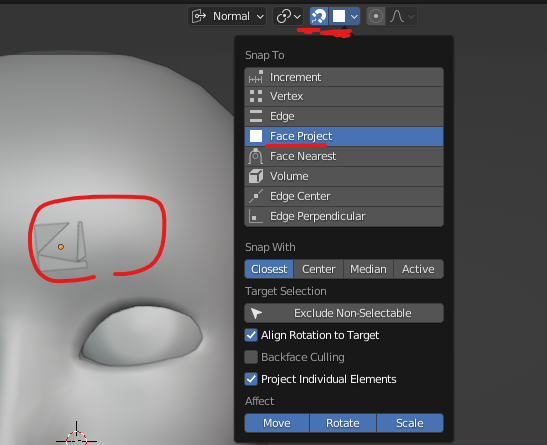
また埋もれて表示が見にくくなるので、右サイドのレンダープロパティから ViewportDiplay – InFrontにチェックを入れておく。
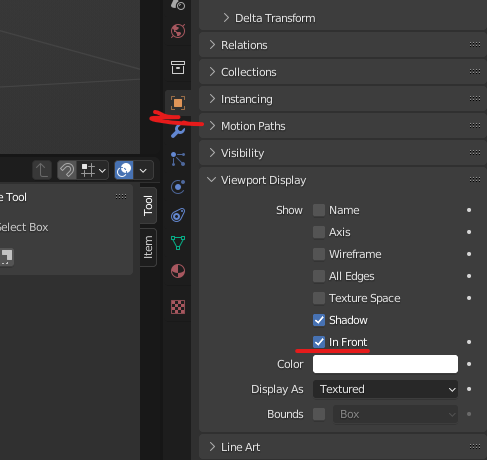
エディットモードに移り、Eキーで押し出して眉毛の形を作っていく。
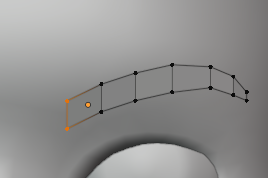
できたらModifier – SubdivisionSurfaceモディファイアを設定する。様子を見つつ、必要があればループカットなどで面を分割して形を整えていく。
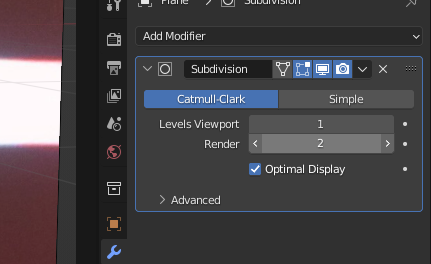
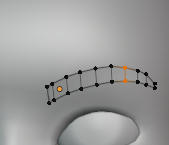
さらにVertex – SmoothVerticesなどでスムーズをかける。
立体化する
オブジェクトモードに戻り、 Solidifyモディファイを設定する。眉毛が立体になる。(ただし適用・Applyはまだしない!!)
ついでにミラーモディファイアもかけておく。
さらに思った形になるよう移動させたり、Editモードで編集を行う。
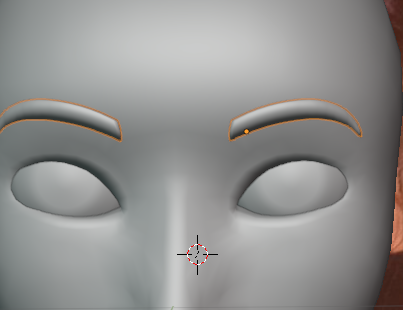
この時点でマテリアルを当ててみるとこんな感じ。アニメ調のモデルならこの段階でもいけそう。

眉毛に画像を貼る
背景透過Pngの眉毛画像を用意する。
眉毛マテリアルにImageTextureノードを出し、用意した眉画像を設定する。
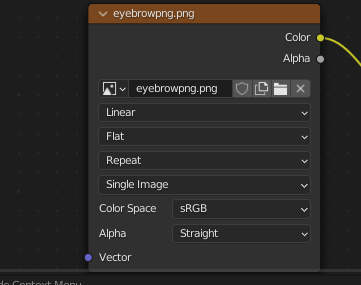
UVediting画面に移り、眉毛をUV展開する。
さらに左画面には眉画像をOpenし、UVが眉毛と重なるように調整する。
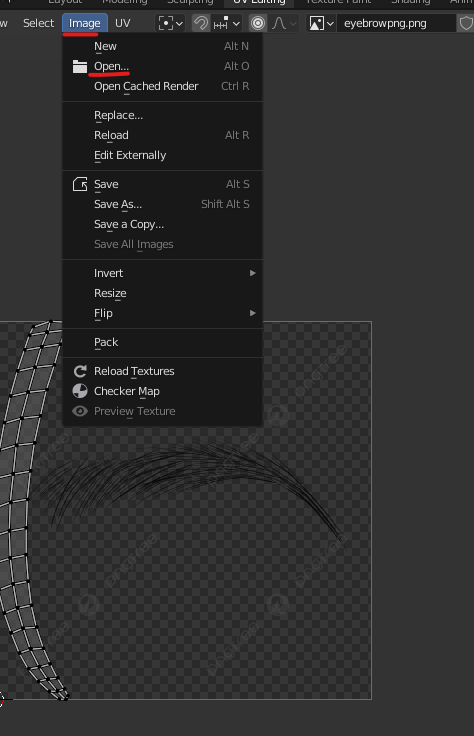
重ねる。(下では画像をFlipさせた)
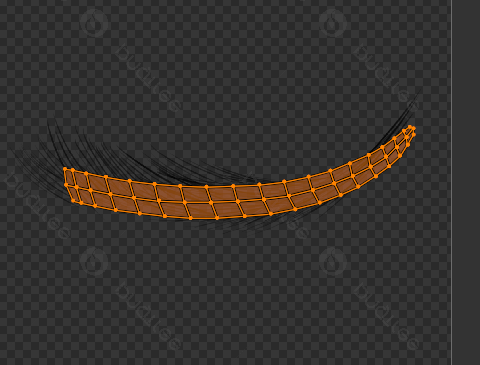
shaderで表示する
マテリアルプレビューモードにする。
ShaderEditorで Shader – MixShaderノードを出す(緑のヘッダー)。
同じく緑の Shader – TransparentBSDFノードを出す。
それらとすでにあるはずのPrinsipleBSDFとImageTextureを下記画像のようにつなぐ。
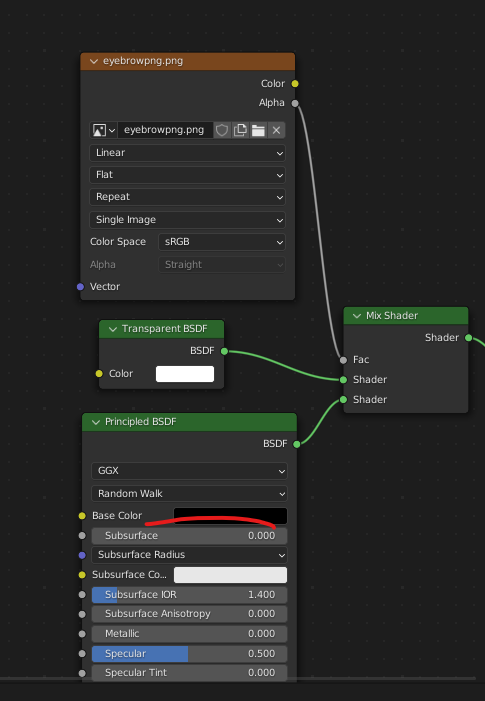
そしてマテリアルプロパティからBlendeModeをAlphaBlendeに変更する。
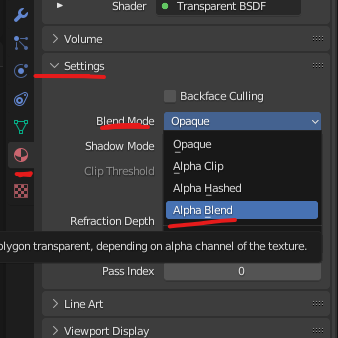

PrinsipleBSDFのベースカラーで毛の色を変更する。
TranparentBSDFの色変更で眉の背景に暗めの色を付けることが可能。
またVector – Displacementノードをつなげて立体感を出せる
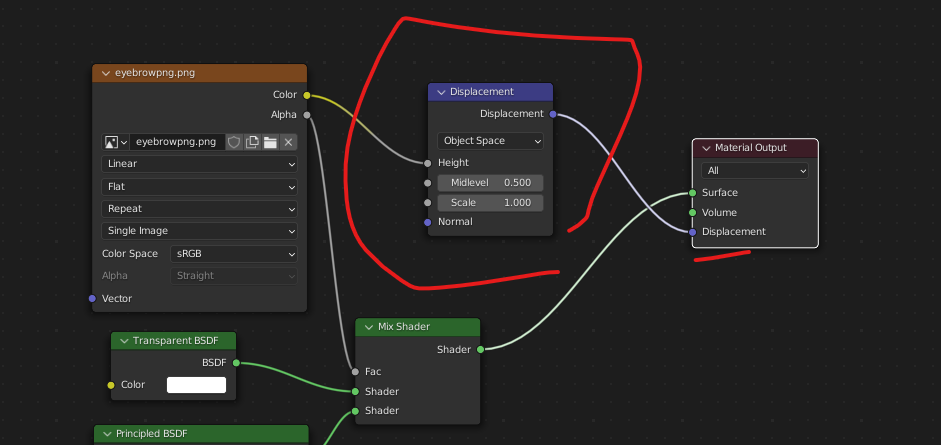
できあがりはこんな感じ。

平面の眉毛を頭の形状に合わせて曲げる
ゼロから作る場合はスナップ機能を使ってやっていけばいいので問題ない。が、眉毛を使いまわしたいとき、個々のモデルの頭の形状が違うので、当然眉毛がサーフェスから浮いたり埋まりこんだりして困る。
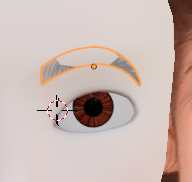
いくつか対処法意をやってみた。
スナップ機能でつけていく
磁石アイコンをアクティブにする。
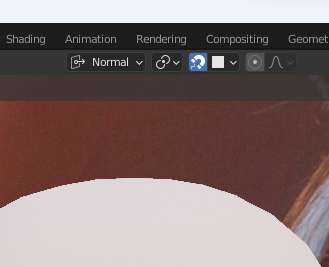
オブジェクトモードのスナップは一点でしかくっついてくれないので不十分。
Editモードに入り、画像のように2、3列ごと(全選択でやるとおかしなことになった)に選択し、Gキーを押すと選択個所がスナップされる。
がたつきが生じるので、終わったらVertex – SmoothVerticesでスムーズをかけよう。
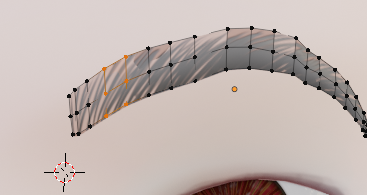
プロポーショナル編集でちょっとずつ調整する
上の的っぽいアイコンをアクティブにしてやる。
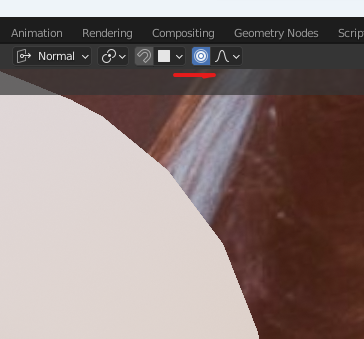
埋もれた頂点をどこかひとつ選択し、前に出したり後ろに押し込んだりして調整していく方法。ローポリ眉毛なら楽で仕上がりもそこそこ。
少しガタつくので終わったらVertex – SmoothVerticesでスムーズをかけよう。
曲げる/ShrinkWrap
曲げの方は編集モードでShift+Wキーを実行し曲げていく。操作に慣れていないので自分にはやりづらかった。
あとはShrinkWrapモディファイアを使った方法がある。が、ウェイトやらを調整しないといけないのでやらなかった。
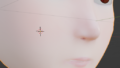

コメント